Zotero Kılavuzu – Bölüm 3: Birden Fazla Sonuçla Çalışma (Multiple Results)
- Nominal Analiz
- 20 Eyl 2025
- 1 dakikada okunur
Bu bölüm, Google Scholar veya benzeri sayfalarda birden fazla kaynağı aynı anda Zotero’ya nasıl ekleyeceğinizi anlatır.

1️⃣ Klasör (Folder) İkonu ve Çoklu Seçim
Bazı web sayfaları birden fazla kaynak listeler (örneğin: Google Scholar arama sonuçları, kütüphane katalogları).
Bu sayfalarda Zotero Connector simgesi klasör (folder) ikonuna dönüşür.
Klasör ikonuna tıkladığınızda “Zotero Item Selector” adlı bir pencere açılır.

2️⃣ Item Selector Penceresi
Bu pencere, sayfadaki tüm algılanan kaynakların bir listesini gösterir. Burada:
Her öğenin solunda bir checkbox vardır.
İstediğiniz kaynakları işaretleyip “OK” butonuna basarak Zotero kütüphanenize eklersiniz.
Select All → Tümünü seçer
Deselect All → Seçimi temizler
🎯 İpucu: Çoklu seçim yaparken yalnızca gerçekten kullanacağınız kaynakları işaretlemek kütüphanenizin düzenli kalmasını sağlar.

3️⃣ PDF ve Metadata ile Birlikte Kaydetme
Zotero çoğu durumda her seçilen kaynak için bibliyografik metadata ve varsa PDF dosyasını birlikte indirir.
Metadata eksikse, daha sonra “Retrieve Metadata for PDF” özelliğini kullanabilirsiniz.

4️⃣ Çalışma Prensibi (Adım Adım)
Google Scholar’da bir arama yapın (örneğin “sosyal medya yalnızlık Türkiye”).
Tarayıcıda Zotero Connector ikonunun klasör şeklini aldığını göreceksiniz.
Klasör ikonuna tıklayın → Item Selector penceresi açılır.
İstediğiniz kaynakları işaretleyin → “OK” butonuna basın.
Kaynaklar seçtiğiniz koleksiyona aktarılır.
Daha sonra Zotero masaüstünde etiket ve not ekleyerek düzenleyin.
5️⃣ Hızlı İpuçları
Filtreleme: Scholar’da önce filtreleri kullanıp sonuçları daraltın, sonra klasör ikonuyla aktarın.
Düzen: Farklı arama sonuçlarından aldığınız kaynakları ayrı koleksiyonlara atarak karışıklığı önleyin.
Not/Etiket: Hemen ekleme sırasında değil, Zotero masaüstünde yaparsanız daha rahat düzenlersiniz.
🎯 Bu Bölümün Kazandıracakları
Birden fazla sonucu tek tıkla Zotero’ya ekleme
Item Selector penceresinin mantığını anlama
Kaynak yönetiminde zaman kazanma ve düzen sağlama






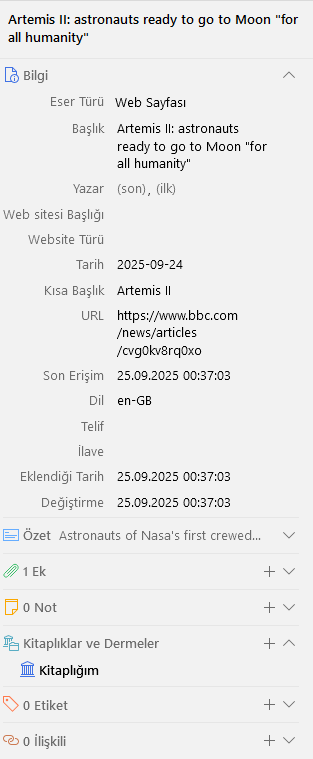
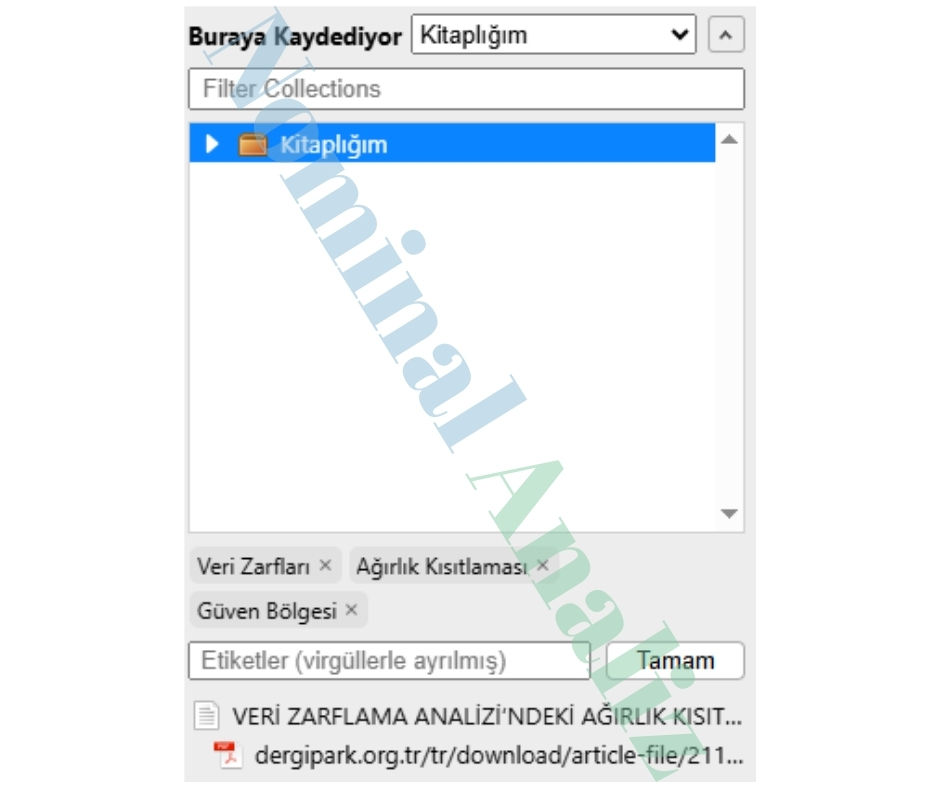
Yorumlar